오늘은 윈도우 사용중 소리(sound) 관리 하는 법을 알아봅니다.
현재 이 컴퓨터는 크롬으로 유튜브를 보는 중입니다.
우측 아래 보면 스피커 모양 아이콘이 있습니다. 이 아이콘을 클릭합니다.

상단에는 소리 출력이 스피커로 나오는지, HDMI를 통해 모니터에서 나오는 지 보여 줍니다 출력 방향을 바꿀수도 있습니다. 아래 바에서는 소리크기를 조절 할수 있고, 음소거도 할수 있습니다.

다시, 스피커 아이콘에서 마우스 오른쪽을 클릭하고, <소리 설정 열기>를 선택합니다.
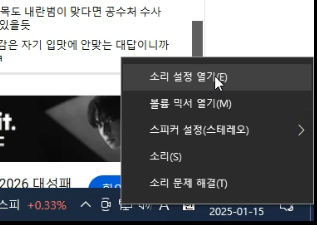
크게 <출력> <입력> <고급 사운드 옵션> 이 있습니다.
출력에서는 마찬가지로 출력 장치를 선택하고, 볼륨을 조절 할수 있습니다.
<입력> 은 마이크를 의미 합니다. 만약, 마이크도 두 개 이상이라면 이곳에서 선택할수 있습니다. 요즘은 ,블루투스, 헤드폰,HDMI 입력도 같이 쓰는 경우가 많죠.
<출력> 장치관리 에서는 출력장치 이름을 바꿀수 있습니다. <사용중지>는 함부로 체크 하시면 안됩니다. 향후 이 장치는 사용을 안한다는 뜻입니다. 체크를 해버리면 안되겠죠?
<사운드 장치 관리>를 클릭하시면, 이 컴퓨터에 연결된 모든 입출력 장치가 나옵니다. 여기는 참고만 하시기를 바랍니다.
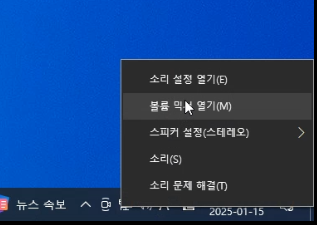

다시, 바탕화면 스피커 아이콘에서 마우스 오른쪽을 클릭하고, <볼륨 믹서 열기>를 선택합니다. 이곳에서는 특정 프로그램만 소리가 안나게 할수 있습니다. 가령 게임이라든가 고스톱같은거만 음소거를 하시면 됩니다.
동영상
뉴스픽 파트너스: https://im.newspic.kr/dqLY9F4
결혼한지 일주일만에 이혼하려구요
사실이면 저게 사람이냐
im.newspic.kr
"이 포스팅은 쿠팡 파트너스 활동의 일환으로, 이에 따른 일정액의 수수료를 제공받습니다."
https://link.coupang.com/a/b9Z2E2
쿠팡은 로켓배송 | 쿠팡 - 로켓프레시
오늘 주문하면 내일 도착하는 쿠팡의 로켓프레시를 만나보세요. 쿠팡 로켓와우 멤버는 무료배송과 반품도 가능해요.
www.coupang.com
"이 포스팅은 쿠팡 파트너스 활동의 일환으로, 이에 따른 일정액의 수수료를 제공받습니다."
'컴퓨터 & IT' 카테고리의 다른 글
| 내 컴퓨터 ip 주소 확인 하는 법! 폴더 공유 두 번째 단계 (36) | 2025.02.04 |
|---|---|
| 내 컴퓨터 이름 확인! 이름 변경 하는법! (16) | 2025.02.02 |
| 형님들! 이건 당연히 아실줄 알았죠! 그림 파일을 pdf로 변환하는 방법! (88) | 2024.12.09 |
| PDF 문서에 암호를 설정하는 방법 (ALPDF 활용) (72) | 2024.11.19 |
| 바탕 화면 아이콘이 사라졌어요. 텅~~ ; 3가지 해볼 것! (28) | 2024.11.05 |



